Наушники – верный спутник многих людей, позволяющий слушать музыку в отрыве от происходящего вокруг. Они подключаются к смартфону, после чего звук воспроизводится не через мультимедийный спикер, а через динамик гарнитуры. Причем наушники могут быть как проводными, так и беспроводными. Вне зависимости от того, какую модель использует человек, он может столкнуться с неполадками, когда телефон не видит наушники. Это довольно распространенная проблема, которая не позволяет насладиться музыкой и доставляет массу неудобств. Но мы нашли несколько способов ее решения, благодаря чему вы всегда сможете настроить подключение.
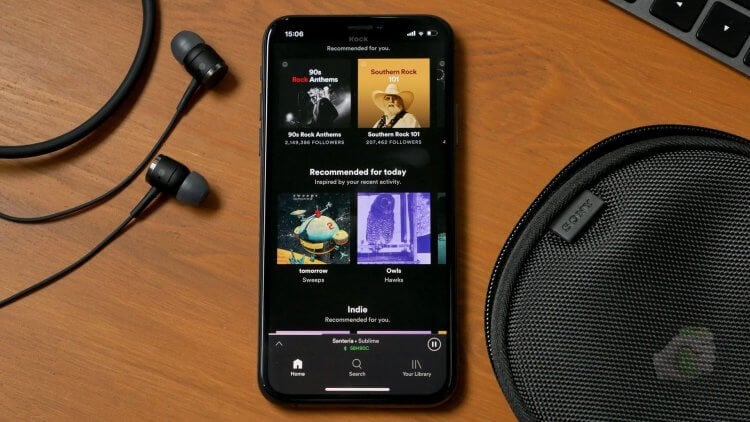
Проблемы возникают как на проводных, так и на беспроводных моделях
❗️ПОДПИСЫВАЙСЯ НА НАШ ЧАТИК В ТЕЛЕГРАМЕ. ТУТ ТЕБЕ ОТВЕТЯТ НА ЛЮБЫЕ ВОПРОСЫ ОБ АНДРОИД И НЕ ТОЛЬКО
Почему наушники не подключаются
Говоря о причинах возникновения проблемы, мы должны разграничить проводные и беспроводные модели наушников, так как они по-разному подключаются к смартфону. В первом случае используется интерфейс mini jack (3,5 мм). Человеку достаточно вставить штекер в соответствующий разъем смартфона, после чего в строке состояния появляется значок гарнитуры, а звук начинает воспроизводиться через внешнее аудиоустройство. Если вы не видите иконку наушников, а музыка продолжает играть через мультимедийный динамик, то вы столкнулись с одной из следующих проблем:
- штекер вставлен не до конца;
- засорение разъема;
- неисправность гарнитуры;
- повреждение кабеля.
Таким образом, проблемы с обнаружением проводных наушников связаны с аппаратными факторами. Другое дело, когда мы говорим о Bluetooth-гарнитуре. Здесь на первый план выходят совершенно иные причины возникновения неполадок:
- наушники подключены к другому устройству;
- не нажата кнопка сопряжения;
- беспроводному соединения мешают препятствия, будь то скопление людей или стены;
- последствия неправильной перепрошивки гарнитуры.
В обоих случаях проблему удается решить без обращения в сервисный центр. Важно лишь четко следовать требованиям инструкции, и далее мы рассмотрим два разных алгоритма для проводных и беспроводных моделей соответственно.
Телефон не видит проводные наушники
Первое, что нужно сделать при возникновении проблемы с обнаружением проводных наушников, – подключить гарнитуру к другому устройству с аудиовыходом. Это может быть еще один смартфон, персональный компьютер, ноутбук или даже телевизор. Сначала мы должны понять, на чьей стороне возникают неполадки. Если наушники отображаются и отлично работают на другом устройстве, то ключ к решению проблемы стоит искать в телефоне. Напротив, если даже на альтернативной технике гарнитура не дает о себе знать, нужно осмотреть ее на предмет наличия повреждений.

Кабель может не иметь внешних дефектов, но это не значит, что он исправен
Чаще всего проблема оказывается на стороне смартфона. И в этой ситуации помогает список из следующих рекомендаций:
- Если вы пользуетесь телефоном в чехле, снимите его. Возможно, его толщина не позволяет вставить штекер до конца.
- Осмотрите аудиоразъем смартфона. Со временем он засоряется, и пыль не позволяет сомкнуться контактам штекера и порта. Для очистки используйте сжатый воздух или, например, обмотанную скрепку (зубочистку).
- Убедитесь, что штекер вставлен до конца. В случае правильного подключения он не должен выпирать из корпуса.
❗️ПОДПИШИСЬ НА НАШ КАНАЛ В ЯНДЕКС.ДЗЕНЕ И ЧИТАЙ ЭКСКЛЮЗИВНЫЕ СТАТЬИ, КОТОРЫЕ НЕ ВЫХОДЯТ НА САЙТЕ
Как правило, после очистки разъема телефон начинает видеть наушников. Но, хотя проблема носит аппаратный характер, она также может быть связана с конфликтом программного обеспечения. Самое простое, что можно сделать в такой ситуации, – перезагрузить смартфон. Крайней мерой является сброс параметров мобильного устройства до заводских настроек, но для проводных моделей он менее актуальный.
Телефон не видит беспроводные наушники
Поскольку беспроводные гарнитуры не используют физические разъемы для подключения блютуз-наушников к смартфону, проблема с обнаружением носит программный характер. Однако перед тем, как мы приступим к устранению неполадок, важно убедиться, что вы правильно сопрягаете внешнюю акустику с телефоном. Если наушники не отображаются в списке доступных Bluetooth-устройств, нажмите кнопку сопряжения, расположенную на кейсе наушников. Перед этим нужно открыть футляр.

Кнопку нужно удерживать в течение нескольких секунд с открытым кейсом
Разумеется, параллельно стоит проверить заряд аккумулятора беспроводной гарнитуры, а также попробовать подключить ее к другому устройству. Кроме того, конфликт может возникнуть из-за того, что наушники уже подключены к еще одному гаджету. В этой ситуации их нужно принудительно отключить через настройки Bluetooth.
❗️ПОДПИШИСЬ НА ТЕЛЕГРАМ-КАНАЛ СУНДУК АЛИБАБЫ. ТАМ КАЖДЫЙ ДЕНЬ ВЫХОДЯТ ПОДБОРКИ ЛУЧШИХ ТОВАРОВ С АЛИЭКСПРЕСС
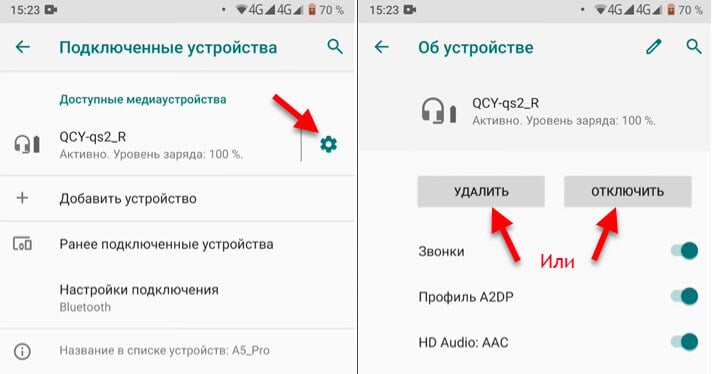
Без функции Multipoint наушники не могут работать с двумя устройствами одновременно
Наконец, проблема может быть связана с прошивкой беспроводной гарнитуры. Чтобы исправить ее, нужно сбросить наушники до заводских настроек. Обычно операция выполняется одновременным нажатием и удержанием в течение 5-10 секунд кнопок на корпусе гарнитуры до того момента, пока не замигают светодиоды. Подробная инструкция для каждой отдельно взятой модели приведена в инструкции к наушникам, а также на сайте производителя.
Так что же делать, если беспроводные наушники не подключаются к смартфону? Начиная с 2016 года, Bluetooth модели стали популярными благодаря удобству использования. Сегодня очень много людей имеют TWS. Тем не менее, такой прогресс Bluetooth моделей не означает, что в них нет никаких недостатков.
Зачастую возникают ошибки и проблемы, которые не так просто решить. Здесь нужны знания и навыки. В статье я перечислил возможные причины, по которым наушники не подключаются к телефону или смартфон не находит беспроводную гарнитуру. Разумеется, вместе с решениями!
Читайте также: ТОП наушники для телефона
Беспроводные наушники не подключаются к телефону: основные причины
Проблемы с подключением к смартфону зачастую очень просты и решить их самостоятельно не составляет никакого труда. Вот некоторые распространенные проблемы с быстрыми решениями для смартфонов IOS и Android.
Одно из устройств не включено
Да, я знаю, что это очевидно. Вы наверняка думаете, что это даже не стоит упоминать. Но часто самые простые вещи являются причиной невозможности подключения. Убедитесь, что беспроводные наушники включены. Большинство наушников имеют кнопку включения/выключения на своем кейсе.
Также убедитесь, что на вашем смартфоне включен Bluetooth. Опять же, это очень очевидная вещь, но легко забыть об этом шаге, когда вы пытаетесь разобраться с наушниками. Чтобы включить Bluetooth, проведите пальцем вверх по экрану и появится центр управления iPhone с возможностью подключения наушников. Для Android проведите пальцем вниз (появится панель уведомления) и коснитесь логотипа Bluetooth.
Оба устройства слишком далеко друг от друга
Несмотря на то, что большинство беспроводных наушников имеют достаточно хороший диапазон работы Bluetooth, ваш гаджет все равно не сможет подключиться к телефону. Если оба устройства расположены слишком далеко друг от друга, это может затруднить сопряжение. Вашему смартфону проще и быстрее сканировать и связываться с находящимися поблизости устройствами.
Поэтому всегда держите телефон рядом с беспроводными наушниками, когда пытаетесь выполнить сопряжение — как минимум в 1 метре друг от друга.
Помехи для Bluetooth сигнала
Распространенной причиной, по которой ваш телефон не может распознать Bluetooth наушники, являются помехи Bluetooth. Это означает, что наличие маршрутизаторов WiFi, других устройств Bluetooth и даже микроволн может привести к тому, что сигналы Bluetooth станут слабыми или прерванными.
Поэтому, когда вы пытаетесь соединить ваши беспроводные наушники и телефон, убедитесь, что рядом с вами нет подобных устройств. Кроме того, старайтесь чтобы у сигнала не было препятствий в виде бетонных и кирпичных стен. Держите их близко друг к другу, и позволит вам подключить беспроводные наушники к телефону.
Читайте также: Лучшие вакуумные наушники
Наушники и смартфон слабо заряжены
Зачастую вы не можете подключить беспроводные наушники к телефону, потому что на обоих устройствах недостаточно заряда. Особенно эта проблема свойственна беспроводным наушникам, поскольку им требуется большое количество заряда для сопряжения со смартфоном.
iPhone или телефон Android может отключить Bluetooth, когда он работает с низким уровнем заряда или с включенным энергопотреблением. Вот почему вы должны заряжать оба устройства. Иначе будут сложности с подключением беспроводных наушников к телефону.
Наушники не совместимы с вашим телефоном
Как вы уже знаете, Bluetooth имеет обратную совместимость. Это означает, что, например, старые модели с Bluetooth 2.1 не будут подключаться к более новому телефону, который поддерживает Bluetooth 4.2 или 5.
Однако, если у вас есть смартфон с более старой версией Bluetooth, чем ваш гаджет, вы не сможете их подключить. Например, iPhone 4 поддерживает только Bluetooth 2.1, поэтому он не будет сопрягаться с наушниками, поддерживающими версию Bluetooth выше 2.1.
Поэтому убедитесь, что ваш телефон имеет более высокую версию Bluetooth, чем ваши беспроводные наушники Bluetooth. В противном случае проблем с подключением наушников к телефону вам не избежать!
Глюки в программном обеспечении
Иногда программное обеспечение вашего смартфона имеет глюки и некоторые проблемы. Даже самые лучшие наушники Bluetooth не смогут подключиться. Так что же делать, если наушники не подключаются к смартфону? Вы можете попытаться решить эту проблему, выключив и снова включив Bluetooth на своем смартфоне.
Если это не сработало, попробуйте перезагрузить смартфон. На iPhone 6, 7 и 8 и на большинстве устройств Android нажмите боковую кнопку, пока не появится символ выключения/перезагрузки. После этого снова подключите смартфон к беспроводным наушникам. Если сопряжение все еще не прошло, то выключите и затем включите гарнитуру.
Энергосбережение и режимы полета
Если вы включили режим энергосбережения на вашем телефоне, скорее всего, вы не сможете использовать Bluetooth, так как этот режим часто отключает его для экономии энергии. Выключите сбережение энергии, чтобы снова подключить смартфон к беспроводным наушникам.
Перейдите в центр управления или панель уведомлений на вашем смартфоне. Затем нажмите логотип батареи, чтобы отключить режим энергосбережения. Если логотип здесь отсутствует, перейдите в «Настройки» и найдите аккумулятор и режим энергосбережения, чтобы отключить его.
Кроме того, некоторые телефоны автоматически отключают Bluetooth, когда они разряжаются, поэтому убедитесь, что ваш телефон заряжен. Кроме того, если вы включили авиарежим, Bluetooth автоматически отключается в смартфонах.
Поэтому убедитесь, что режим полета отключен. Вы можете сделать это, зайдя в центр управления или панель уведомлений и нажав на символ самолета. Теперь попробуйте снова подключить беспроводные наушники, проблем возникнуть не должно.
Наушники уже подключены к другому устройству
В настоящее время многие беспроводные наушники могут подключаться к нескольким устройствам одновременно. Однако другие могут одновременно работать только с одним. Если у вас именно такая модель, проверьте, есть ли поблизости другие смартфоны, которые уже подключены к вашим наушникам. Отключите их от устройства и попробуйте подключиться к смартфону.
Или вы можете выйти из зоны действия сигнала, чтобы произошло автоматическое отключение. Все очень просто и вопроса «Почему наушники не подключаются к телефону?» больше не возникнет!
Читайте также: ТОП наушники-вкладыши
Изучите инструкции
Если вы только что купили беспроводной гаджет, рекомендуется сначала ознакомиться с руководством пользователя. Вы не читали инструкции? Что делать, если не получается подключить наушники к смартфону?
Прежде, чем опустить руки в попытках сопряжения, ознакомьтесь с руководством пользователя. Найдите раздел iOS или Android и следуйте написанным инструкциям, чтобы подключить наушники к смартфону.
Проблемы с наушниками
Вы выполнили все вышеперечисленные советы, но ничего не помогло вам подключить беспроводные наушники к телефону? Скорее всего у вашего гаджета возникла проблема, а поможет в этом только ремонт. Поэтому не забудьте проверить работоспособность аудио-гарнитуры.
Как проверить работу TWS? Для этого поднесите другое устройство или смартфон к гарнитуре и включите Bluetooth на обоих устройствах. Если новый смартфон также не может подключиться к наушникам, значит, они умерли и нуждаются в ремонте. Однако, если подключение к наушникам прошло успешно, то скорее всего проблема заключается в телефоне, а не в аудио.

Для пользователей iPhone ниже приведены некоторые причины, по которым у вас возникают проблемы с подключением беспроводных наушников к iPhone.
Слишком много устройств в списке подключений Bluetooth
Когда вы перейдете в раздел Bluetooth в настройках, то увидите список устройств, к которым ваш iPhone ранее был подключен или которые доступны для подключения. Это может быть причиной того, что iPhone не может распознать Bluetooth-гарнитуру. Поэтому попробуйте удалить все устройства, а затем подключите наушники.
Порядок действий пошагово:
- Нажмите на значок шестеренки — «Настройки».
- Активируйте Bluetooth. Если он включен, вы увидите список ранее подключенных устройств.
- Нажмите значок «i» рядом с устройством, которое вы хотите удалить.
- Далее нажмите «Забыть это устройство».
- Повторите эти шаги для всех устройств.
- Включите Bluetooth наушников и попробуйте снова выполнить сопряжение с iPhone.
Кроме того, убедитесь, что в этот момент беспроводные наушники не подключены к нескольким устройствам.
Не обновлен iOS
Иногда не обновленный вовремя iOS может вызвать проблемы с подключением беспроводных наушников к iPhone. Чтобы проверить наличие обновлений, выполните следующие действия:
- Нажмите на значок настроек.
- Далее нажмите «Основные настройки».
- Если рядом с разделом «Обновления программного обеспечения» есть красное уведомление, вам необходимо обновить iOS.
- Нажмите «Обновление программного обеспечения», чтобы продолжить.
- После завершения установки, включите Bluetooth и подключите беспроводные наушники к iPhone.
Сбросьте настройки iPhone
Заводской сброс настроек iPhone может решить проблему сопряжения с наушниками, если все остальные вышеперечисленные способы не сработали.
Важно помнить! Это удалит все данные, включая изображения и контакты с вашего iPhone, поэтому обязательно сделайте резервную копию. Как восстановить заводские настройки iPhone?
- Сделайте резервную копию всех файлов с помощью iCloud или iTunes.
- После этого перейдите в «Настройки» и выберите «Общие».
- Нажмите на «Сброс» и затем «Удалить содержимое и настройки».
- Введите пароль.
- Нажмите «Удалить iPhone» при появлении всплывающего окна.
- Введите Apple ID.
- Дождитесь сброса и перезагрузите устройство.
- После того, как вы восстановите резервные копии данных, можете повторить сопряжение.
Уверен, теперь у вас точно не будет вопроса «Что делать, если беспроводные наушники не подключаются к телефону«.
Если у вас возникнут проблемы при работе с AirPods, то ниже я составил список основных проблем пользователей:
- Как заряжать AirPods?
- Как подключиться к iPhone?
- Как подключить к MAC?
- Как подключить AirPods к PS4?
Почему беспроводные наушники не подключаются к телефону Android?
Ниже я перечислил некоторые специфичные для Android проблемы и пути их решения с подключением между смартфоном и беспроводными наушниками.

Очистка кеша Bluetooth
Иногда Bluetooth вашего телефона нуждается в перерыве. Его необходимо обновить, что можно сделать, очистив кэш Bluetooth. Просто следуйте инструкциям ниже:
- Нажмите «Настройки».
- Прокрутите вниз, пока не найдете «Диспетчер приложений».
- Нажмите три точки, выровненные по вертикали, в верхнем правом углу.
- Далее выберите «Показать системные приложения».
- Теперь приложение Bluetooth будет видно в списке. Нажмите на него.
- Кликните «Остановить».
- Затем нажмите кнопку «Открыть раздел хранилища».
- И наконец, «Очистить кеш».
После всех проведенных манипуляций у вас не должно быть проблемы с подключением наушников к Android.
Много устройств в списке сопряжения Bluetooth
Еще один быстрый способ обновить Bluetooth — это удалить другие устройства, с которыми ранее был связан ваш телефон. Для этого выполните следующие действия:
- Откройте «Настройки».
- Нажмите «Подключения», а затем Bluetooth. Для более старых версий просто найдите Bluetooth в настройках.
- Затем включите Bluetooth и подождите, пока список появится список устройств.
- Нажмите на значок шестеренки рядом с устройством, затем «Отключить».
- Повторите для всех устройств.
- Теперь включите беспроводную гарнитуру и попробуйте снова подключить их к смартфону Android.
Необходимо обновить программное обеспечение
Если вы не обновили программное обеспечение на своем телефоне Android, скорее всего, по этой причине вы не можете связать его с наушниками. Вот как вы можете проверить наличие обновлений на большинстве Android:
- Откройте «Настройки».
- Найдите раздел «Обновление программного обеспечения».
- Установите обновления, если их вам прислали.
- После завершения обновления телефона Android включите Bluetooth и выполните сопряжение гарнитуры.
Сброс Android к заводским настройкам
Если ничего не работает, возможно, ваш телефон нуждается в серьезном обновлении с помощью заводских настроек. Таким образом вы вернете те настройки, которые были у вас сразу при покупке, поэтому такой вариант может помочь вам.
Важно! Сброс настроек навсегда удаляет все данные с вашего телефона. Как восстановить заводские настройки вашего телефона Android?
- Сделайте резервную копию всех файлов и контактов, чтобы не потерять их.
- Нажмите «Настройки».
- Найдите раздел «Сброс» и нажмите «Сброс настроек».
- Введите пароль или отпечаток пальца, чтобы продолжить.
- Разрешите сбросить настройки Android и перезагрузить устройство.
- После включения устройства введите данные своей учетной записи Google и добавьте старые файлы обратно. Далее включите Bluetooth и попробуйте снова подключить гаджет.
Читайте также: Что делать, если не работает Siri?
Почему наушники не подключаются к телефону?
Надеюсь, что хоть один из перечисленных выше способов помог и вы теперь знаете что делать, если беспроводные наушники не подключаются к телефону. Однако, если вы по-прежнему не можете связать гарнитуру и смартфон, вам требуется помощь сервисного центра.
Summary

Article Name
Почему наушники не подключаются к телефону? Подключение наушников к iPhone и Android? — FAQ от Earphones-Review 🎧
Description
Почему наушники не подключаются к телефону?🎧 В статье описаны способы решения проблемы, если беспроводные наушники не подключаются к смартфону Android и iPhone. Советы и обзоры, FAQ от Earphones-Review. Ответ на вопрос «Что делать, если наушники не подключаются к телефону?» ✔Характеристики ✔Рейтинги ✔Обзоры ✔Советы
Author
Publisher Name
earphones-review.ru
Publisher Logo

В подключении гарнитуры к любому смартфону нет ничего сложного. Но существует множество неполадок, мешающих этому процессу. Разбираемся с основными причинами данной проблемы.
Пользователи мобильных устройств могут часто сталкиваться с проблемой, когда телефон не распознает наушники, причем это могут быть как проводные, так и беспроводные модели. Существует несколько причин данной неполадки, поэтому в любом случае не стоит сразу выкидывать гарнитуру, ведь проблема может быть в настройках телефона и быть вполне решаемой.
Конечно, чаще всего программным методом удается решить неполадки подключения именно беспроводных наушников, так как какому-либо «лечению» поддаются сетевые сбои. Если же в вашем распоряжении проводная модель, при подсоединении которой смартфон никак не реагирует, тогда новости плохие: скорее всего, все дело в разъеме mini jack 3.5 mm или в штекере самой гарнитуры.
Содержание
- 1 Одно из устройств недоступно
- 2 Наушники уже подключены к другому устройству
- 3 Сменить профиль Bluetooth
- 4 Проводные наушники несовместимы
- 5 Признаки неисправности наушников
- 6 Неполадки в смартфоне
- 7 Сбои операционной системы
- 7.1 Восстановление сетевых параметров
- 7.2 Полный сброс настроек
Одно из устройств недоступно
Говоря о том, почему телефон не видит блютуз наушники, стоит начать поиск проблем с самых простых и банальных вещей. Для начала убедитесь, что во время подключения наушников на смартфоне включена функция Bluetooth.
Чтобы это сделать, повторите следующие действия:
Шаг 1. Откройте настройки мобильного устройства и перейдите на вкладку «Подключенные устройства».

Шаг 2. Откройте пункт под названием «Настройки подключения».

Шаг 3. Теперь из всего списка интерфейсов выберите строчку «Bluetooth».

Шаг 4. Проверьте, чтобы ползунок находился в положении «Включено» и нажмите на кнопку «Добавить устройство» для поиска других Bluetooth-девайсов.

Бывает, что телефон не находит гарнитуру по причине несовместимости, однако такое случается редко. Если оборудование не было распознано, в некоторых случаях имеет смысл расположить его рядом со смартфоном. Старые и дешевые беспроводные наушники могут поддерживать лишь уже устаревшие версии технологии Bluetooth. В связи с этим радиус действия, в котором могут общаться устройства по такому протоколу может быть совсем небольшим. Кроме того, на дальность также влияет и наличие помех/преград.
Не исключайте недостаточность заряда наушников и телефона, так как Bluetooth может просто отключиться из-за низкого процента батареи, чего вы и не заметите.
Наушники уже подключены к другому устройству
Если мы говорим о беспроводной гарнитуре, то нередко бывают случаи, когда она автоматически подключается к «авторизованным» ранее устройствам. Например, если один раз связать наушники с компьютером посредством Bluetooth, в их памяти останется информация о новом устройстве и впоследствии они будут соединяться самостоятельно.
Конечно, если стереогарнитура уже подключена к одному девайсу, а вы попытаетесь подсоединить ее к другому – из этого ничего не выйдет. Многие модели наушников не имеют кнопок и по этой причине включаются автоматически, как только мы достаем их из кейса. Спустя пару секунд, если им удается найти поблизости устройство с включенным Bluetooth, к которому вы когда-то их подключали, они сделают это сами.
Чтобы уменьшить круг возможных причин, связанных с проблемами в подключении, проверьте, какие к каким девайсам вы присоединяли гарнитуру ранее. Если таковые имеются рядом, отключите на них функцию Bluetooth и сделайте следующее:
Шаг 1. Поместите беспроводные наушники в кейс и проследите, чтобы они были выключены.
Шаг 2. Возьмите смартфон в руки и откройте настройки системы, затем перейдите на вкладку «Подключенные устройства».

Шаг 3. Если ранее вам удавалось подключить наушники к телефону и проблема появилась внезапно, нажмите на кнопку «Ранее подключенные устройства» и читайте далее. В остальных случаях перейдите на шаг 6.


Шаг 4. Найдите модель нужных наушников из списка и нажмите на шестеренку, затем выберите кнопки «Удалить» и «Ок», чтобы прервать соединение с гарнитурой.


Шаг 5. Далее вернитесь в раздел «Подключенные устройства» и попробуйте заново подключить девайс во вкладке «Добавить устройство». Перед этим вытащите наушники из кейса, чтобы они включились и были доступны для обнаружения.
Сменить профиль Bluetooth
Возможно, стоит попробовать изменить версию стандарта AVRCP, который установлен в настройках каждого телефона по умолчанию. Благодаря нему, проще говоря, осуществляется взаимодействие между передатчиком и приемником: происходит обмен информацией, отправка команд (телефон), получение звука (наушники).
В случае какой-либо несовместимости беспроводного устройства и конфигурации, выбранной по умолчанию, попробуйте ее изменить, повторив шаги ниже:
Шаг 1. Перейдите в настройки смартфона и зайдите во вкладку «Система».

Шаг 2. Найдите строку «О телефоне» и нажмите на нее.

Шаг 3. Пролистайте экран до нижнего пункта и найдите строку «Номер сборки», нажав по нему 5-10 раз, пока не появится надпись: «Не нужно, вы уже разработчик».


Шаг 4. Вернитесь во вкладку «Система» и раскройте дополнительный список разделов, нажав на кнопку «Дополнительно». Среди списка должна появиться строка «Для разработчиков». Нажмите на нее.


Шаг 5. Перейдя в меню, активируйте специальный ползунок, для его активации, а также найдите в нем функцию «Версия Bluetooth AVRCP». Попробуйте менять версии профиля и пытаться подключить наушники с каждой из них.

Возможно, настройка поможет найти необходимую конфигурацию и решит проблему с подключением. Ну а если наушники по-прежнему не подключаются и не работают на телефоне, читайте далее.
Проводные наушники несовместимы
После покупки проводной модели она может быть не распознана мобильным аппаратом. Штекер вставлен в разъем, но значок гарнитуры не появляется, а звук идет через динамик. Происходит это потому, что штекер и разъем несовместимы по количеству контактов.
Бывает устаревшие гаджеты не читают 4-х контактный штекер, либо при подключении каналы не совпадают, поэтому наушники и не работают. В таком случае потребуется переходник или приобретение нового смартфона.
Чтобы исключить неисправность проводных наушников или все же удостовериться в ней, попробуйте подсоединить к смартфону другую гарнитуру. Если девайс видит ее, и звук воспроизводится, все сразу встает на свои места. Возможно, модель наушников, которую не видит смартфон, имеет повреждения, либо она просто несовместима с вашим устройством.
Признаки неисправности наушников

Для проверки гарнитуры достаточно подключить ее к другому смартфону, планшету или другому устройству. Если наушники все еще не удается обнаружить, значит проблема в них. Причина неисправности может быть в следующем:
- Загрязнение штекера mini jack 3.5 mm.
- Повреждение или излом провода.
- Попадание воды на корпус, из-за чего произошло окисление контактов.
Возьмите ватный диск, смочите его спиртом и протрите все элементы. Попадание грязи на контакты также может стать причиной того, что телефон не распознает наушники. Также осмотрите провод на признак наличия механических повреждений в плане изломов и прочего.
Неполадки в смартфоне

В случае проблем с гаджетом после подсоединения устройства к нему, звук не воспроизводится и при этом на экране не появляется значок подключенных модулей. Причиной этому может быть:
- Загрязнение и окисление контактов в разъеме из-за чего система не распознает наушники.
- Короткое замыкание.
- Повреждение шлейфа.
- Проблема с аудиокодеком.
Посветите в порт фонариком: он может быть забит грязью, для удаления которой потребуется зубочистка или баллончик со сжатым воздухом. Последнее средство будет более эффективным, учитывая, что в комплекте с ним обычно имеется тонкая трубочка, которая позволяет точечно сдувать пыль с труднодоступных мест.
Такое очищение исключает повреждение разъема. Ну а если баллончика нет, применять нужно деревянные изделия, так как стальные могут повредить контакты, хотя и они могут быть опасны, но в гораздо меньшей степени.
В случае поломки шлейфа или порта лучше обратиться в сервисный центр для замены деталей. Если имеются засорения и окисления, попробуйте их самостоятельно почистить с применением ватной палочки, слегка смоченной спиртом. Делайте это крайне аккуратно, чтобы не повредить детали.
Кроме того, дело может быть и в аудиокодеке. Данное устройство представляет собой маленькую микросхему, которая преобразует аналоговый в цифровой сигнал. Если она имеет дефект, тогда перестают функционировать наушники, а также динамик и микрофон. Выход из строя такого компонента может произойти после падения смартфона.
Сбои операционной системы
Последнее, что, в теории также может помочь – сброс смартфона до заводских настроек. Шанс исправить проблему таким способом невелик, но он есть.
Восстановление сетевых параметров
Для начала попробуем сбросить сетевые настройки (все данные, приложения и файлы сохранятся):
Шаг 1. Перейдите в настройки смартфона и откройте раздел «Система».

Шаг 2. Разверните меню «Дополнительно» и нажмите кнопку «Сброс».


Шаг 3. Выберите первую строчку «Сброс сетевых настроек».

Шаг 4. Для подтверждения действий нажмите на клавишу «Сбросить настройки».

Операция полностью безопасна, в отличие от того, что мы будем делать далее. Максимум, с чем вы столкнетесь после восстановления данных настроек, так это с необходимостью заново ввести пароли от знакомых сетей Wi-Fi и установить конфигурацию APN (обычно это происходит автоматически).
Полный сброс настроек
Последнее, что можно сделать, если телефон не видит наушники – произвести полный сброс настроек. Перед этим настоятельно рекомендуем сделать резервную копию всех файлов (скопировать фотографии, документы и другие данные на внешний носитель, например, карту памяти или флэшку), так как они будут удалены.
О том, как вернуть смартфон к заводскому состоянию, можно прочитать здесь. После этого гаджет перезагрузится и будет иметь стандартные настройки, как после приобретения девайса. Подсоедините наушники и посмотрите, появился соответствующий значок или нет, работает ли звук.
Если телефон не видит наушники, то не стоит сразу же их выкидывать. Часто проблема решается простым осмотром, либо выставлением правильных настроек в телефоне. Главное, не торопиться и внимательно оценить всю ситуацию в целом.
Перед вами универсальная инструкция, подходит для всех Андроид моделей: Alcatel, Asus, Lenovo, Meizu, Philips, Nokia, Oppo, Phillips, Prestigio, Sony Xperia, HTC, Samsung, Xiaomi (Redme), ZTE, BQ, Vertex, Micromax, Digma, Fly, Umidigi, Oukitel, Texet, Leagoo, Dexp, Doogie, Huawei (Honor), HomTom, китайских No-Name, продающихся под брендами Мегафон, Билайн, МТС, в том числе кнопочные мобильники и т.д. Актуально для планшетов, Android магнитол, TV приставок.
Работает ли на другом устройстве
4
Не совместимость оборудования
3
Попала вода, сок, пиво …
2
Низкий заряд аккумулятора
0
Версии блютуз не совместимы
0
Отошли на расстояние больше 10 метров
0
Содержание
- Для начала
- Перезагрузить все
- Проверить на другом устройстве
- Выяснить совместимость
- Исключить глюки системы
- Проблемы с телефоном
- Сломан разъем
- Загрязнение
- Программные проблемы
- Проблемы с проводными моделями
- Повреждение провода
- Штекер сломан
- Неисправен динамик
- Воздействия воды, агрессивных веществ
- Брак изделия
- Проблемы с беспроводными гарнитурами
- Низкий заряд батареи устройств
- Наушники не включены
- Работает только одно «ухо»
- Блютуз не включен
- Несовместимость версий блютуз
- Отошли далеко от телефона
- Китайские поделки
- FAQ
- Итоги
- Видео
Для начала
Помните, что спешка ни к чему хорошему не приведет. Особенно, если вы подключаете наушники впервые. Желательно еще на моменте выбора девайса взять модель, которая подойдет по характеристикам к вашему смартфону. Гайд подойдет для всех видов и моделей, включая популярные Airdots, Flypods, Freebuds, Qcy и другие.
Перезагрузить все
Самый простой способ если мобильник не распознает, перестал видеть, не отображает наушники – сделать принудительную перезагрузку:
- Перезагрузите сотовый через меню выключения. Можно перезагрузить Bluetooth чип, включивотключив авиа-режим.
- Выключите «уши» и положите их в зарядный кредл. Оставьте их там на 1 минуту, после чего заново включите.
Данный метод помогает исправить системные ошибки, которые могут возникнуть в работе Android или iOs.
Проверить на другом устройстве
Если перезагрузка не помогла, стоит поискать альтернативный девайс для теста. Например, другой смартфон, плеер, телевизор или ПК. Наушники можно подключить к ноутбуку, так вы исключите неполадки со стороны телефона. Способ подойдет для проводных и беспроводных моделей.
Выяснить совместимость
Еще одна проблема, которую нужно отсечь еще на этапе выбора – несовместимость. Многие пользователи считают, что в магазине можно взять любую модель, но это не так. Вот на что стоит обратить внимание при покупке проводных ушей:
- Наличие соответствующего разъема. Некоторые люди считают, что стандарт 3.5 мм есть на каждом девайсе. Хотя чаще это исключение, чем правило, особенно в современных реалиях. Проверьте наличие данного гнезда перед покупкой стереогарнитуры.
- Несовместимость версии Bluetooth. К 2020 году существует 7 версий радио чипа: 2.0; 2.1; 3.0; 4.0; 4.1; 4.2; 5.0. Для корректного сопряжение двух девайсов необходимо, чтобы версии радио чипа в смартфоне и гарнитуре совпадали. В противном случае могут возникать трудности при создании пары и воспроизведении музыки.
- Сопротивление в гарнитуре — рабочий диапазон от 16 Ом до 32 Ом. Эти параметры поддерживают вся современная электроника. Если модель рассчитана на воспроизведение музыки свыше данных параметров – могут не подойти.
- Распиновка штекера. Мини джек – он же штекер под разъем 3.5 мм, имеет несколько дорожек (контактных групп) на медной части коннектора. Они разделены между собой специальными пластиковыми полосками, которые не дают пройти сигналу на соседнюю дорожку. Каждая из этих дорожек соответствует левому или правому каналу, дополнительному выходу на микрофон и «нулю». Гарнитуры для смартфонов работают с двумя типами наушников: TRS или TRRS. Соответствующее обозначение есть на коробке девайса. Гарнитуры типа TS или TRRRS не универсальны, в основном используются в профессиональной деятельности.

Также пользователь может подключить гарнитуру с устаревшим штекером типа «OMTP». Такие девайсы выпускали до 2011 года. В нем «земля» выведена на контактную группу микрофона, если брать современный стандарт гарнитур, типа «CTIA». В этом случае оборудование может работать некорректно.
Исключить глюки системы
Если с распиновкой все в порядке, но звука так и нет, значок в трее не появляется, необходимо проверить операционную систему. Это действие подходит как для Android, так и для iOs гаджетов:
- Проверьте работу драйвера. Это происходит, когда к смартфону подсоединяются разные девайсы и гарнитуры через модуль Bluetooth. Отодвиньте верхнюю шторку настроек и зажмите значок радио чипа. Когда появятся настройки, посмотрите в «сопряженные устройства», как мобильник определил модель наушников. Если модель определяется некорректно, нажмите на них и разорвите подключение. После чего создайте сопряжение по новой.
- Скачайте актуальные обновления для ОС. Это действие необходимо, если пользователь подключает новую гарнитуру, которая только вышла в продажу. При этом на телефоне стоит старая версия Android или iOs.
- Установите антивирусное ПО и просканируйте память девайса, а также SD-карту. Иногда вирус блокирует внутреннюю работу радиоузлов телефона.
- Одна из программ не дает воспроизводить сигнал через «уши». Например, включен в фоновом режиме ютуб, но музыка с «ВКонтакте» не воспроизводится. Закройте все процессы, и оставьте только музыкальный плеер.
- Приложение кривое. То есть, музыкальный плеер имеет баги в коде. Попробуйте воспроизвести музыку через другое приложение или накатите обновление.
- Забита память. Чаще всего речь идет о постоянной памяти, а не об оперативной. Для полноценной работы Андроид не хватает места, чтобы загружать аудиотреки, забивается кэш, внутренняя память (основное хранилище). Телефону потребуется чистка. Почти в каждом современном смартфоне есть программы для очистки памяти, но можно воспользоваться бесплатными приложениями, такими как CCleaner или Очистка памяти и чистка телефона от мусора.
- Наконец, пользователь установил кривую прошивку. Придется откатывать телефон до заводских настроек через «Hard Reset», либо заливать официальную ОС.
Проблемы с телефоном
Выше были рассмотрены основные неисправности, которые могут появляться, в основном, по софтовой части. Теперь узнаем, какие трудности могут возникнуть со стороны железа. И немного добавим объяснений при серьезных проблемах с ОС.
Сломан разъем
Одна из самых частых причин поломки гарнитуры (мобильник не находит) – выход из строя входа AUX под наушники. Обычно проблемы происходят из-за:
- Некачественно спаянных контактов. Проводки внутри гнезда разбалтываются и отходят от контактной группы.
- Постоянного дерганья провода. Зажимные усики разбалтываются, контакт слабеет, порт расшатывается.
- Нарушение контакта происходит вследствие падения аппарата с высоты более 1-2 метрова, или из-за неосторожного обращения с ним.
- Окисления контактной группы. Разъем ржавеет из-за попадания влаги, сигнал не проходит.

Чаще всего все эти признаки диагностируют при помощи прижатия провода к гнезду, например, пальцем.
Загрязнение
Сигнал не проходит из-за наличия сора, грязи, ворса, песчинок, крошек или прочего мусора. Также в гнездо часто попадают разные липкие (сладкие) жидкости, что негативно сказывается на работоспособности смартфона.
Как почистить:
- Возьмите зубочистку или тонкую иголку. Попробуйте аккуратно достать весь крупный сор из гнезда.
- Когда разъем станет более или менее чистым, возьмите ватную палочку, и промокните ее в изопропиловом спирте. Аккуратно вставьте в разъем, удерживая телефон таким образом, чтобы жидкость не попала внутрь корпуса.
- Осторожно прокрутите палочку в течение 10 секунд. Визуально оцените степень загрязнения, если нужно, повторите операцию.

Вместо изопропилового спирта можно использовать водку или спиртовой одеколон.
Программные проблемы
Выше уже был рассмотрен список проблем по программной части. Самая неприятная причина в сбое софта – установка кривой прошивки либо внутренние конфликты и неисправности в операционной системе. Смартфон перестает воспроизводить звук, не видит или не распознает подключенное оборудование. Возможно, отваливаются еще какие-либо функции. Попробуйте провести процедуру сброса до заводских настроек.
Алгоритм сброса на Андроид:
- Перейдите в «настройки» – «О телефоне» (О системе).
- Отмотайте меню до нижней части экрана. Перейдите по пункту «Резервирование и сброс» – здесь в самом низу (обычно) есть вкладка «возврат к заводским настройкам» – «Сбросить все настройки».
- Подтвердите действие.
Внимание: процедура полностью «обнулит систему» до чистого Android. Заранее сделайте бэкап – скопируйте всю важную информацию на ПК, флешку или внешнюю SD-карту.
Проблемы с проводными моделями
В данном разделе рассмотрим более подробно все трудности, которые могут возникнуть с проводными наушниками. Указанные причины будут касаться проблем на «железном» уровне.
Повреждение провода
Провода – это одно из самых слабых мест. Внутри шнурка идут тонкие медные жилы, которые легко обрываются под механическим воздействием. Также провода повреждаются из-за:
- перекуса или жевания домашним питомцем или маленьким ребенком;
- растягивания или залома в одном месте;
- банального обрыва при резком выдергивании провода;
- скрытого повреждения при ударе или зажиме кабеля.

Если наушники хорошие, и их жалко выкидывать, можно попробовать перепаять провод самостоятельно.
Штекер сломан
Коннектор чуть более надежен, чем провод, так как защищен пластиковым кожухом. Однако при резком выдергивании шнура или рывке, контакт может нарушится. Либо сигнал оборвется на месте сгиба. Особенно это встречается у пользователей, которые заматывают провод вокруг смартфона или плеера.
Неисправен динамик
Один из динамиков может начать хрипеть, трещать, плохо работать, щелкать либо вовсе перестает воспроизводить музыку. Причин такого явления масса.
- Возможно, была нарушена целостность конструкции,
- Проткнут диффузор,
- Отошел контакт от самого динамика.
В этом случае подобрать схожий компонент довольно затруднительно, тем более отремонтировать. Проще купить новый комплект.
Воздействия воды, агрессивных веществ
Схожие признаки поломки при попадании влаги внутрь. Любая жидкость может нарушить мембрану динамика. Деталь боится воды, поэтому моментально напитывает влагу, при попадании на поверхность. Звук резко меняется: музыка приглушается либо «все хрипит и трещит». Часто с такой проблемой сталкиваются спортсмены, когда используют дешевые гарнитуры, не предназначенные для занятия спортом.
Брак изделия
Некачественные изделия встречаются, как у китайских ноунеймов, так и у крупных брендов. Конечно, последние подвержены меньшим проблемам качества собственной продукции. Однако, если вы купили гарнитуру в магазине, и она отказывается играть с коробки, стоит сдать неисправный девайс по гарантии.
Проблемы с беспроводными гарнитурами
Неисправности блютуз наушников связаны, чаще всего, с софтовой несовместимостью либо с иными причинами, которые не сильно зависят от железа. Рассмотрим их.
Низкий заряд батареи устройств
Низкий заряд встроенного аккумулятора вызывает массу проблем, даже если сигнальный светодиод не мигает. Симптомы: гарнитура не включается, мобильник не видит ее либо постоянно теряет смартфон. В некоторых случаях уровень громкости понижает сама гарнитура на софтовом уровне. Полностью зарядите «уши», и переподключите их заново.
Наушники не включены
Банальная проблема, на которой ловятся даже опытные пользователи. Включенная гарнитура мигает световой индикацией, на одном или на обоих «ушах».
Работает только одно «ухо»
Вариант как починить bluetooth «ухо» своими руками.
Блютуз не включен
Еще одна причина, о которой порой забывают – активировать блютуз. Проверьте «авиарежим», так как опция отрубает все беспроводные источники связи.
Несовместимость версий блютуз
Несовместимость версий Bluetooth – достаточно редкая причина. Обычно смартфоны без проблем работают с младшими версиями радиочипа. Например, когда телефон с Bluetooth версии 5.0, а на гарнитуре 4.X. Хотя и здесь могут возникнуть проблемы, особенно в том случае, если в сотовом стоит старая версия блютуза.
Отошли далеко от телефона
Пользователь просто удалился от источника сигнала (смартфона или ПК) более чем на 5-10 метров. Иногда звук может пропасть даже через одну стенку (особенно в монолитных домах), в относительно небольшом удалении. Толстая перегородка с металлическими листами становится непреодолимой преградой. Поэтому не стоит верить на слово производителю, который указывает радиус работы блютуз, например, до 15 метров. Реальное расстояние можно узнать только опытным путем.
Китайские поделки
Множество китайских подделок изначально приходят на полки магазинов в неисправном состоянии. Часто их делают «на коленке». Из-за этого страдает качество, люди получают нерабочую технику. Советуем брать только проверенные бренды. Если отдавать предпочтение китайскому ширпотребу, то стоит присмотреться к таким производителям как: Xiaomi или Huawei.
FAQ
Теперь разберем вопросы, задаваемые пользователями в комментариях, и немного затронем теорию о строении гарнитуры.
Подключается, но нет звука
Штекер не вставляется в разъем
Что делать, если работает только один наушник
Сотовый не видит USB-наушники
Не работает кнопка управления звонком
Что делать если мобильник не поддерживает гарнитуру
Итоги
Если телефон не видит наушники или они барахлят, в первую очередь перезагружаем оба девайса, чтобы убрать программные глюки, и проверяем гарнитуру на другом смартфоне. Более сложная задача, если поломался разъем на корпусе. Грязный или забитый порт легко почистить самостоятельно, а вот если чувствуется люфт или того хуже выпадают куски пластика – обращайтесь в сервисный центр.
Проблемы с проводными «ушами», чаще всего, связаны с неисправностями провода, разъема или штекера. Эти поломки возможно устранить, если уметь пользоваться паяльником. В беспроводной гарнитуре причины поломок кроются в настройках и сопряжении обоих «ушей», а также в аппаратных и софтовых поломках мобильника.
Работает ли на другом устройстве
4
Не совместимость оборудования
3
Попала вода, сок, пиво …
2
Низкий заряд аккумулятора
0
Версии блютуз не совместимы
0
Отошли на расстояние больше 10 метров
0
Видео
Многие сталкиваются с проблемой, когда телефон не видит наушники, просто отказывается их распознавать. Есть и подобная неприятность, при которой смартфон обнаруживает наушники, но звук все равно не поступает. Причин такому явлению может быть масса: от неправильно работающего приложения до аппаратной поломки телефона или гарнитуры. В первом случае исправить проблему значительно проще. Во втором, скорее всего, придётся обратиться к специалистам по ремонту гаджетов.

Смартфон не видит проводные наушники
Периодически проблемами звука в наушниках грешат все смартфоны как известный эталон стабильности Samsung, так и относительно молодые бренды из Китая: Xiaomi, Meizu, Honor, Huawei. Любой телефон на Андроид имеет практически равные риски появления проблемы.
Заочно невозможно сказать, почему наушники не подключаются к телефону, конкретика возможна лишь после полной диагностики девайса. Чтобы было легче ориентироваться в возможных причинах проблемы и способах исправления, мы разделили их на две большие группы.
Читайте также: Bluetooth-адаптер для компьютера: советы по выбору
Блютуз наушники не подключаются к телефону
Всё чаще вместе со смартфонами Самсунг, Хуавей, Хорор приобретают беспроводные наушники, работающие по Bluetooth. Конечно, они намного удобнее в использовании и помогают избежать постоянного запутывания проводов. В случае с ними на первую роль выходят совсем другие проблемы.

Причины
Скорее всего телефон не подключается к наушникам по одной из причин:
- на наушниках слишком низкий уровень заряда;
- гарнитура отключена;
- телефон не сопряжён с наушниками;
- на смартфоне выключен Bluetooth;
- версия Bluetooth на гаджете несовместима с версией на гарнитуре;
- вышли за зону действия беспроводной связи;
- наушники сломаны.
Читайте также: Как подключить Блютуз наушники к ноутбуку?
Решение проблемы
Достаточно устранить первопричины, по которым не работают наушники на телефоне, и всё начнёт функционировать исправно:
- Гарнитура уже «занята». Телефон не видит беспроводные наушники из-за их активного сопряжения с другим устройством. Если поблизости есть другой смартфон, ноутбук, планшет или еще какой-то аппарат с Bluetooth, который ранее использовался для воспроизведения аудио с наушников, дело в этом. Решается проблема очень просто — отключением Bluetooth на всех посторонних устройствах. Кстати, есть модели, способные работать с несколькими устройствами.
- Заряжаем наушники. Скорее всего у них упал уровень заряда. Может ими пользовались то всего 1 час, а батарея все равно села. У аккумулятора есть износ, а китайские аксессуары часто не соответствуют заявленным характеристикам. Еще один вариант — наушники не зарядились, хотя должны были. Это случается из-за плохого контакта с зарядным устройством.
- Включаем гарнитуру. На наушниках может находиться кнопка для включения и отключения. Нажимаем на неё один раз и наслаждаемся музыкой.
- Активируем режим сопряжения. Для этого включаем Bluetooth на смартфоне, находим беспроводное устройство и запускаем процесс подключения. На самих наушниках включаем режим сопряжения. Совсем скоро они начнут работать.
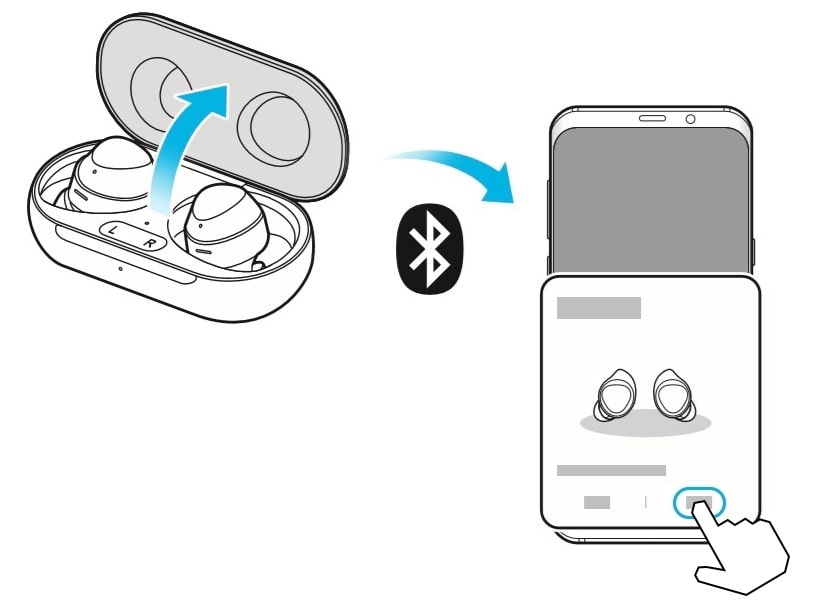
- Включаем Bluetooth. Нужный ярлык есть в шторке, вызываемой свайпом сверху вниз в верхней части телефона. Один щелчок включает Блютуз.
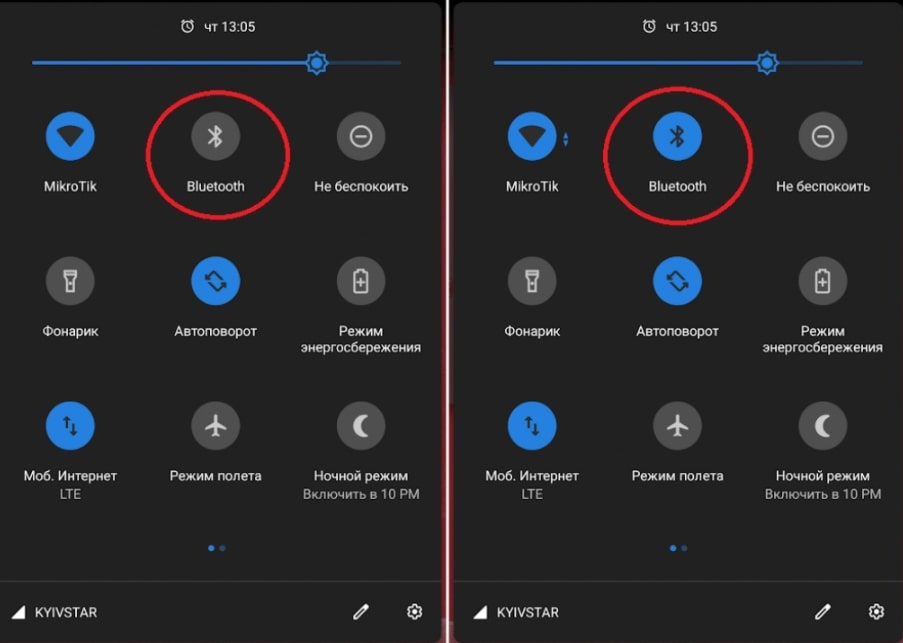
- Проверяем совместимость наушников. В целом все версии Bluetooth являются обратно совместимыми, но случаются и казусы, при которых не удаётся подключить наушники из-за различия версий беспроводной технологии. Проверяем гарнитуру на другом телефоне с отличной версией Bluetooth, если всё работает, значит проблема здесь. Однако, неполадка редкая, делать на неё ставку не стоит.
- Сокращаем расстояние до устройства. Наушники готовы стабильно работать в определённом радиусе от телефона. Если выйти за него, связь становится прерывистой или полностью пропадает. При снижении уровня заряда дальность стабильной работы может уменьшиться. Если всё работает исправно на близком расстоянии, стараемся не отходить далеко от телефона.
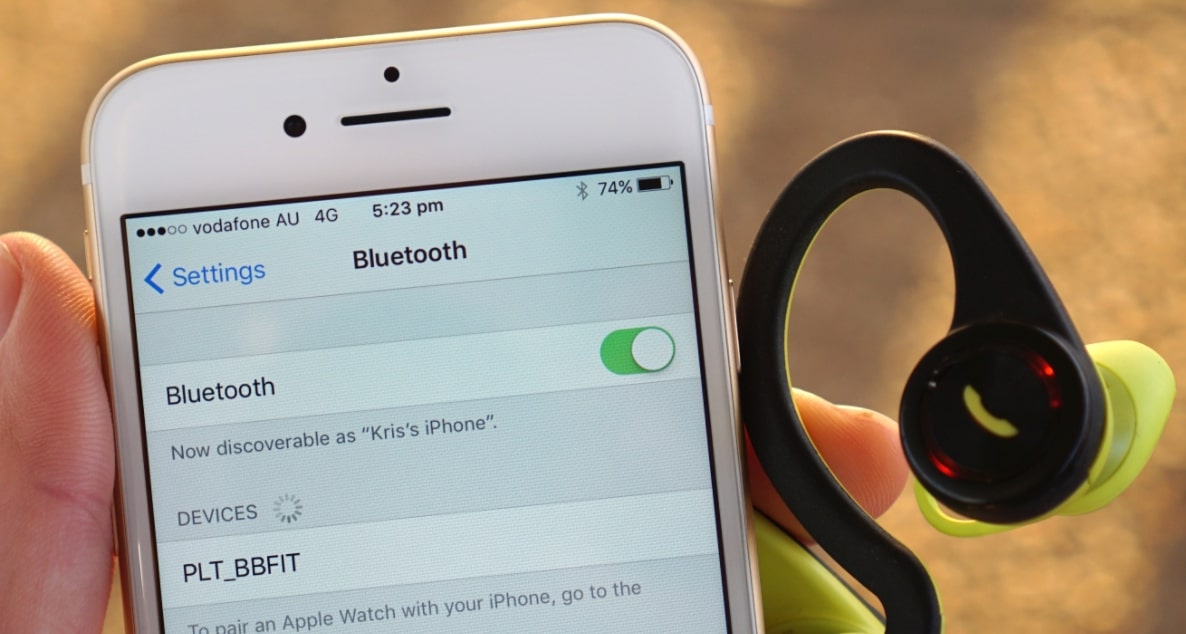
- Вводим пароль. Некоторые устройства при подключении требуют ввод пароля. Код должен быть указан в документации к гарнитуре. Это нужно сделать только при первом подключении.
- Ремонтируем или меняем наушники – это крайний случай, когда неисправность в аппаратной части. Обычно ремонтировать их нецелесообразно, так как цена ремонта одинаковая или даже дороже, чем новые наушники.
Стоит отметить, что наушники разных брендов со смартфоном часто работают не лучшим образом. К примеру, AirPods на Android выдает какой-то плоский звук и это сразу слышно. Так же само наушники JBL от Sony могут неважно работать на Samsung, но гарнитура Huawei с телефоном Honor (практически один и тот же бренд) работает лучше и стабильнее. Проблемы могут касаться не только звука, но и подключения. Рекомендуем проверить ваши наушники при подключении к другим устройствам.
Полезно! Часто телефон не видит Bluetooth-наушники из-за сбоя непонятного происхождения. Толи они не переводятся в режим сопряжения, толи во время подключения происходит неполадка. В любом случае это решается отключением и повторным включением гарнитуры. Если речь о TWS-моделях, стоит их поместить обратно в кейс, а затем опять извлечь.
Почему не подключаются проводные наушники к телефону?
В случае с проводными устройствами ситуация сильно изменяется, так как способ передачи сигнала другой, поэтому и проблемы отличаются. Условно их можем разделить на 2 категории: программные и физические. Обе ниши рассмотрим отдельно.
Неполадки в работе ПО
Ещё часто не подключаются наушники к телефону из-за программного сбоя. Конфликт приложений, системные ошибки, баги прошивки, не работают приложения – всё это может привести к проблеме со звуком. Преимущественно проблема устраняется своими силами после замены приложения, сброса настроек или перепрошивки гаджета.
Что делать, если телефон не видит наушники по вине программной части:
- Проверяем разрешения приложений. Есть 2 потенциальных виновника: требуемые привилегии не были выданы аудиоплееру или их получило приложение, что блокирует звук. Следует зайти в настройки устройства и в разделе с разрешениями посмотреть, какие программы имеют доступ к управлению звуком. Если среди них нет проигрывателя, вот и ответ на вопрос. Наушники определяются, но звук не передается на них.
- Удаляем временные файлы, вирусы и меняем аудиоплеер. Изначально стоит запустить CCleaner, который удалит кэш и временные данные приложений. Затем можем использовать бесплатный антивирус Avast для очистки системы от вирусов. Напоследок устанавливаем другой медиаплеер на Android из Google Play.
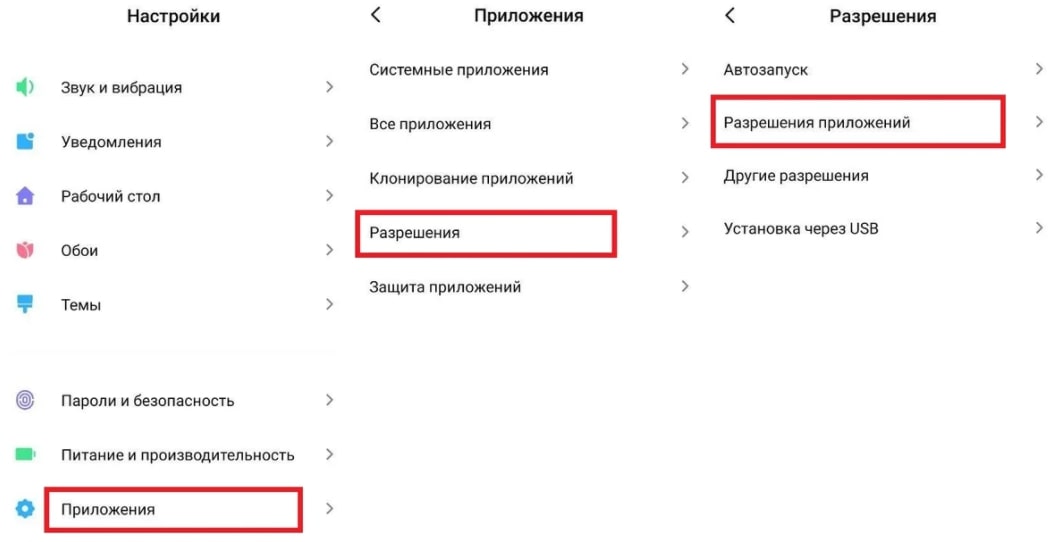
- Сбрасываем настройки гаджета, это приводит к полному удалению всех пользовательских данных (кроме тех, что находятся в памяти флешки). Смартфон приобретает то же состояние, что и при первом включении. Нужно перейти в режим Recovery (зажать кнопку увеличения громкости и блокировки при отключенном телефоне). Здесь нужно выбрать пункт Hard Reset.
- Перепрошиваем Android. Это последняя возможность исправления в данном ракурсе, которую мы здесь подробно не описываем.
Аппаратный сбой
Обычно такие проблемы сложно поддаются ручному исправлению, так как дело в физическом состоянии телефона или комплектующих. Довольно часто телефон отказывается подключаться к наушникам из-за небрежного использования смартфона. Падения, попадания влаги, частое использование гаджета грязными руками – всё это подпадает под небрежность. Единственный случай, когда есть возможность быстро и просто восстановить работоспособность порта – он был загрязнён. Обычная ватная палочка, иголка или спичка хорошо убирают скопившийся мусор.
Другие причины, почему не работают наушники на телефоне:
- Гарнитура несовместима с телефоном. Часть производители идут по теневому пути увеличения продаж собственных аксессуаров. Они просто изменяют плюсовой контакт и массу. Это приводит к тому, что на смартфоне работают только фирменные наушники. В данном варианте не работает большинство наушников из Aliexpress и прочих магазинов.
- Отсутствует контакт в порте 3,5 мм. Препятствовать контакту может грязь, пыль, соринка, осколок дерева, стекла и т. п. Хуже всего, если проблема вызвана водой, ведь это может повлечь неисправности других комплектующих смартфона. Ещё может стать причиной банальное повреждение гнезда. Чистка, восстановление контактов или замена порта должны помочь.

- Слетел аудиокодек – это небольшая микросхема, которая преобразует аналоговый в цифровой сигнал, а также делает то же самое в обратном направлении. Проверить проблему микросхемы можно по тому, что перестают работать не только наушники, но и: динамики, микрофон, связь. Если проблема появилась после падения, скорее всего дело в аудиокодеке.
- Поломка гарнитуры. Часто пропадает контакт провода около штекера. Перебой, сильный изгиб, давление на кабель могут привести к поломке. Придётся менять шнур или покупать новые наушники, по крайней мере это лучше, чем ремонтировать телефон.
Несколько дополнительных полезных советов
Что ещё можем посоветовать, если телефон не видит Блютуз-наушники или их проводные аналоги:
- До каких-либо действий со смартфоном или наушниками проверяем гарнитуру с другим устройством. Это поможет сразу исключить массу аппаратных проблем со стороны самих наушников, сузив круг поиска. Ещё стоит сделать то же самое, но подключив другие наушники к телефону.
- Если наушники сломались, просто покупаем новые. Единственное исключение – проблема в кабеле, это недорогая поломка, которую можем исправить самостоятельно заменой кабеля. Для примера, замена трёх аккумуляторов AirPods (двух из наушников и одного из чехла) стоит около $150 – практически цена новых.

- Если на минимальном расстоянии от наушников при полном заряде батареи плохой сигнал – проблема в Bluetooth на одном из устройств. Имеет смысл заменить модуль на гаджете, если технология не работает и при подключении к прочим телефонам.
Теперь мы знаем все причины неработоспособности наушников при подключении к телефону и способы исправления. Дело за малым — найти источник проблемы и исправить его, если это возможно и целесообразно.
А какой способ помог вам?

Андрей
Системный администратор
Задать вопрос
Почему Samsung A50 не видит наушники?

Подробно о том, почему Samsung A50 не видит наушники и как это исправить:
· Лаги Bluetooth. Включаем и выключаем беспроводную связь.
· Баги ОС. Перезагружаем устройство.
· Конфликт рабочих частот. Держим расстояние от Wi-Fi-роутера.
· Bluetooth не достает до наушников. Сокращаем дистанцию между связывающимися устройствами.
· Неактивен режим видимости. Его нужно выставить в настройках Bluetooth.
· Уже подключен другой гаджет. Отключаем беспроводное устройство перед подключением наушников.
Наушники Honor не подключаются, что делать в этой ситуации?

Чаще всего проблему, что наушники Honor не подключаются к устройству можно решить банальной перезагрузкой сначала Bluetooth, если не помогает, то и обоих девайсов. Еще один эффективный способ – забыть устройство, перейдя в настройки беспроводной связи нажимаем на сохраненное название наушников и выбираем «Забыть» или «Удалить». Затем заново включаем Bluetooth и проверяем наличие связи между аппаратами. Последним вариантом остается гарантийный ремонт.
Телефон не видит наушники Jbl, можно как-то исправить?

Скорее всего телефон не видит наушники JBL из-за банальных причин:
· Низкий уровень заряда. Подзарядка поможет.
· Наушники выключены. Включаем их.
· Bluetooth неактивен на смартфоне. Запускаем его.
· Неудачная процедура первичного сопряжения. Заново подключаем наушники.
· Не подходят версии Bluetooth. Проверяем сопряжение с другим устройством.
· Слишком далеко от телефона. Приближаемся к нему.
· Наушники сломаны. Отдаем на ремонт.
Нередко после покупки нового гаджета пользователи интересуются, почему телефон не видит наушники. Причин здесь может быть несколько, начиная от несовместимости устройств и заканчивая механическим повреждением специального разъема мини-джек. Чтобы с точностью определить проблему, нужно самостоятельно произвести диагностику, в противном случае придется относить технику в ремонт и платить за простейшие манипуляции немалые деньги.
Современные гаджеты оснащаются разъемами mini-jack (3,5 мм) и micro-jack (2,5 мм). Но все чаще производители уходят от механических новшеств, переходя на беспроводные технологии. Это несколько упрощает жизнь меломанов.
Содержание
- Почему телефон не распознает гарнитуру
- Простые способы диагностики
- Проверка совместимости
- Признаки неисправности наушников
- Симптомы неполадок в телефоне
- Телефон не видит беспроводные наушники
- Рекомендации
- Заключение
- Видео которое нужно посмотреть
Почему телефон не распознает гарнитуру
На данный момент существует несколько разновидностей миниатюрных динамиков: двух-контактные моно, трех-контактные и четырех-контактные стерео. Все они отличаются между собой особенностями звучания, характеристиками и составляющими деталями, однако диагностика во всех случаях производится одинаково.
Если не работают наушники на телефоне, этому могут способствовать несколько факторов:
- Неисправность смартфона,
- Поломка гарнитуры,
- Удлинитель попался бракованный или сломался
- Проблемы с программным обеспечением.
Если не работает разъем для наушников, для ремонта следует обратиться в мастерскую, самостоятельно починить деталь будет проблематично.
С помощью диагностики можно определить, почему не подходят наушники к телефону. Здесь необходимо убедиться, что штекер mini-jack до конца вставлен в порт, нажать на клавишу громкости звучания и визуально проверить чистоту разъема. Если после этого не появился звук, стоит перейти к детальной проверке устройств.

Простые способы диагностики
В первую очередь следует выяснить, в каком именно устройстве возникла проблема.
достаточно подсоединить к смартфону другую гарнитуру и включить музыку. Если воспроизведение началось, значит, проблема не в нем.
Если же аппарат не воспринимает другую гарнитуру и песни не воспроизводятся, виной всему неисправность платы или других внутренних систем.
Проверка совместимости
Сейчас производители выпускают универсальные модели гарнитур для смартфонов на Андроиде, и отдельно – для Айфонов, поэтому вероятность несовместимости устройств ничтожно мала. Если наушники не подходят, владелец будет оповещен об этом посредством системного уведомления. Устраивать дополнительные проверки не требуется, это делает автоматически встроенное программное обеспечение.
Признаки неисправности наушников
Для проверки работоспособности, достаточно подключить их к другому девайсу: переносному динамику, радио или другому смартфону. Если будет выявлено, что они не работают, это свидетельствует об их неисправности.
Для гарнитур характерны следующие поломки:
- Засорение штекера мини-джек,
- Повреждение (излом) провода,
- Попадание влаги на миниатюрный динамик, с последующем окислением контактов.
Для чистки штекера используется спирт: достаточно смочить им ватный диск и протереть деталь. Этот же способ подходит и для очищения гнезда в смартфоне, но здесь необходимо соблюдать осторожность, чтобы не повредить контакты.

Помимо проблемы, когда не работает гнездо для наушников на телефоне, может возникать и неисправность микрофона. В нормальном состоянии при присоединении гарнитуры передает голос собеседнику он, а встроенный в смартфон отключается. Если этого не происходит, но музыка воспроизводится, причина кроется в негодности провода, подводящего к детали.

Симптомы неполадок в телефоне
Одной из причин является поломка самого гаджета. Если звук слышен через динамики, а при присоединении гарнитуры перестает воспроизводиться и устройство ее не видит, это может быть вызвано рядом проблем:
- Механическое повреждение входа или шлейфа.
- Короткое замыкание.
- Засорение разъема или окисление контактов, вследствие чего изменяется электрическое сопротивление и система не видит новое устройство.
При неисправностях шлейфа или порта придется обращаться в мастерскую для их замены. Если обнаружен налет на контактах или разъеме, их можно самостоятельно почистить спиртом.
Телефон не видит беспроводные наушники
Bluetooth-наушники могут использоваться на смартфонах, компьютерах, ноутбуках и любых других гаджетах. Они работают от батареек и требуют периодической подзарядки, на что необходимо обратить внимание, определяя, почему беспроводная гарнитура не подключается к телефону. Если разрядился аккумулятор, об этом оповестит индикатор, и придется подключить зарядное устройство.
Есть и другие причины, по которым может не работать блютуз-гарнитура:
- Проблемы с драйвером: необходима их переустановка или откат, если было поставлено новое ПО.
- Неправильные настройки.
- Неверные параметры в БИОСе (относится только к компьютерной технике).
В последних двух случаях следует ознакомиться с настройками для конкретной серии Windows, и при наличии неточностей ввести верное значение в специальные поля.
Рекомендации
Чтобы избежать проблем после покупки блютуз-гарнитуры или микронаушников, нужно соблюдать несколько правил:
- Убедиться, что устройства совместимы.
- Удостовериться, что смартфон поддерживает нужный тип подключения.
- Включить функцию «блютуз» в смартфоне и произвести соединение с гарнитурой. Если оно выполнено, можно покупать девайс.

Заключение
Зная, как исправить проблему, когда не работает вход для наушников в телефоне, можно быстро восстановить работоспособность устройства. И снова наслаждаться любимой музыкой или разговорами без использования рук, ведь наличие гарнитуры существенно упрощает жизнь каждого человека. Чаще всего гарнитура с разъемом 3,5 мм. mini-jack, перестает работать вследствие механических повреждений или попадания снега и/или воды. Поэтому к ней нужно относиться как можно более аккуратно, чтобы не заламывались провода и контакты.
Видео которое нужно посмотреть
С помощью данной инструкции получится более детально ознакомиться с тем, что делать, если телефон не видит наушники или блютуз-гарнитуру:
Содержание
- Смартфон не видит проводные наушники:
- Аппаратный сбой
- Неполадки в работе ПО
- Поломки в смартфоне
- Проблемы с наушниками
- Механические повреждения
- Проблемы с совместимостью
- Несовместимый разъем
- Грязь в разъеме
- Неисправные клавиши громкости
Смартфон не видит проводные наушники:
Периодически проблемами звука в наушниках грешат все смартфоны как известный эталон стабильности Samsung, так и относительно молодые бренды из Китая: Xiaomi, Meizu, Honor, Huawei. Любой телефон на Андроид имеет практически равные риски появления проблемы.

Заочно невозможно сказать, почему наушники не подключаются к телефону, конкретика возможна лишь после полной диагностики девайса. Чтобы было легче ориентироваться в возможных причинах проблемы и способах исправления, мы разделили их на две большие группы.
Читайте также: Bluetooth-адаптер для компьютера: советы по выбору
Аппаратный сбой
Обычно такие проблемы сложно поддаются ручному исправлению, так как дело в физическом состоянии телефона или комплектующих. Довольно часто телефон отказывается подключаться к наушникам из-за небрежного использования смартфона. Падения, попадания влаги, частое использование гаджета грязными руками – всё это подпадает под небрежность. Единственный случай, когда есть возможность быстро и просто восстановить работоспособность порта – он был загрязнён. Обычная ватная палочка, иголка или спичка хорошо убирают скопившийся мусор.
Другие причины, почему не работают наушники на телефоне:
- Гарнитура несовместима с телефоном. Часть производители идут по теневому пути увеличения продаж собственных аксессуаров. Они просто изменяют плюсовой контакт и массу. Это приводит к тому, что на смартфоне работают только фирменные наушники. В данном варианте не работает большинство наушников из Aliexpress и прочих магазинов;

- Отсутствует контакт в порте 3,5 мм. Препятствовать контакту может грязь, пыль, соринка, осколок дерева, стекла и т. п. Хуже всего, если проблема вызвана водой, ведь это может повлечь неисправности других комплектующих смартфона. Ещё может стать причиной банальное повреждение гнезда. Чистка, восстановление контактов или замена порта должны помочь;

- Слетел аудиокодек – это небольшая микросхема, которая преобразует аналоговый в цифровой сигнал, а также делает то же самое в обратном направлении. Проверить проблему микросхемы можно по тому, что перестают работать не только наушники, но и: динамики, микрофон, связь. Если проблема появилась после падения, скорее всего дело в аудиокодеке;
- Поломка гарнитуры. Часто пропадает контакт провода около штекера. Перебой, сильный изгиб, давление на кабель могут привести к поломке. Придётся менять шнур или покупать новые наушники, по крайней мере это лучше, чем ремонтировать телефон.
Неполадки в работе ПО

Ещё часто не подключаются наушники к телефону из-за программного сбоя. Конфликт приложений, системные ошибки, баги прошивки, не работают приложения – всё это может привести к проблеме со звуком. Преимущественно проблема устраняется своими силами после замены приложения, сброса настроек или перепрошивки гаджета.
Что делать, если телефон не видит наушники по вине программной части:
- Удаляем временные файлы, вирусы и меняем аудиоплеер. Изначально стоит запустить CCleaner, который удалит кэш и временные данные приложений. Затем можем использовать бесплатный антивирус Avast для очистки системы от вирусов. Напоследок устанавливаем другой медиаплеер на Android из Google Play;

- Сбрасываем настройки гаджета, это приводит к полному удалению всех пользовательских данных (кроме тех, что находятся в памяти флешки). Смартфон приобретает то же состояние, что и при первом включении. Нужно перейти в режим Recovery (зажать кнопку увеличения громкости и блокировки при отключенном телефоне). Здесь нужно выбрать пункт Hard Reset;
- Перепрошиваем Android. Это последняя возможность исправления в данном ракурсе, которую мы здесь подробно не описываем.
Поломки в смартфоне
Что делать, если наушники с микрофоном или без него определяются на другом оборудовании, но телефон их не видит? Чтобы окончательно удостовериться, что проблема находится на стороне телефона или планшета, подключите к ним другие наушники. Не работают? Проверьте наличие следующих неполадок:
- Повреждение шлейфа или гнезда.
- Засорение разъема.
- Окисление контактов гнезда.
- Замыкание.

Рядовой пользователь может самостоятельно справиться с засорением гнезда, но если речь идет о повреждении шлейфа или разъема, то лучше обратиться в сервисный центр. Для очистки же можно использовать иголку, зубочистку, тонкий пинцет. Главное не переусердствовать и не повредить разъем.
К телефону Android не подключаются беспроводные блютуз наушники
На телефоне Android плохо играют наушники
Проблемы с наушниками
Первым делом необходимо определить, исправны ли наушники, которые Андроид не распознает. Чтобы понять, это достаточно подключить их к другому источнику звука: плееру, телевизору, колонкам компьютера. Если с другим оборудованием наушники тоже не работают, то причины может быть две:
- Наушники неисправны и нуждаются в ремонт/замене.
- Устройства несовместимы.
Несовместимость наушников и телефона — большая редкость, так как современные гарнитуры универсальны за небольшим исключением. Поэтому, скорее всего, наушники просто сломаны или выполнены некачественно. Наиболее распространенные проблемы:
- Поврежденный провод.
- Загрязненный штекер наушников.

Если штекер можно быстро почистить, то для восстановления поврежденного провода придется приложить больше усилий: вскрыть изоляцию, восстановить и закрепить проводку, закрыть излом изолентой или термоусадкой. В случае с дешевыми наушниками проще купить новый аксессуар.
Механические повреждения
Внутренние и внешние разломы кабеля, потрескавшийся штекер и висящие на волоске наушники – если телефон перестал видеть наушники, то долго искать причины не придется: виной всему – физические неисправности. Часть повреждений еще исправима – те же разломы фиксируются изолентой (пусть неэстетично, зато практично). А непосредственно наушники разбираются и, при наличии схемы и соответствующего мастерства, ремонтируются в домашних условиях. Но лишний раз лучше не рисковать, и сразу же обратиться в сервисную поддержку (в особенности, при наличии гарантии).

Слабое место мобильной техники – 3,5 миллиметровый разъем для наушников (Mini-Jack) или иные интерфейс, вроде Lightning у Apple, куда вставляются наушники. Худший сценарий – сильные повреждения из-за неаккуратного обращения и грубого выдергивания штекера (а, быть может, и неправильной эксплуатации).
С подобными вещами – только в сервисный центр! Но, если же разъем загрязнен или окислился, то восстановить работоспособность можно и вручную. Понадобится зубочистка, вата и спирт. Соорудив некое подобие ватной палочки, и обмакнув полученную конструкцию в спирт, остается лишь аккуратно, вращательными движениями пройтись по разъему в течение 1-2 минут.
После разъем нужно оставить в покое на полчаса, а затем – вновь попробовать подключить оборудование. Если телефон перестал видеть наушники даже после ряда экспериментов, придется обращаться к инструкциям, описанным ниже.
Проблемы с совместимостью
Среди часто встречающихся причин несовместимости проводных наушников легко выделить особенности конструкции штекера и разъема. Некоторые производители гарнитур, например, используют 4 контакта, а смартфоны поддерживают не более 2 – из-за чего пару для полноценной работы невозможно организовать ни вручную, ни в автоматическом режиме.
Кроме нестандартной и не универсальной распайки важно помнить и об интерфейсах:
- 3,5 миллиметровый джек (Mini-Jack) давно поддерживается мобильной техникой (но кое-где уже пропал – например, на последних моделях Samsung, Huawei и Apple)
- С Micro-Jack на 2,5 мм, и Jack на 6,35 мм, однозначно возникнут сложности.
Разобраться с подключением беспроводных наушников к мобильной технике чуть сложнее. За пределами неисправностей, связанных с неработающим Bluetooth-модулем, важно помнить и о рекомендациях, оставляемых производителем приобретенного оборудования. Те же AirPods не совместимы с определенной версией iOS, и часто не сопрягаются со смартфонами и планшетами на Android без загрузки стороннего программного обеспечения.

Проверять совместимость стоит заранее – еще перед покупкой. Желательно помнить и о наличии дополнительных инструкций – где, например, описывается порядок действий при подключении наушников. Возможно, не нажаты какие-то кнопки или нарушен порядок действий.
Несовместимый разъем

Модель с микрофоном
Когда наушники не подключаются к телефону причиной может выступить штекер, он же mini-jack. Последний бывает:
- 2-контактный для монозвука;
- 3-контактный для стерео;
- 4-контатный для моделей с микрофоном.
Устаревшие или бюджетные смартфоны не в состоянии распознавать 4-контакта, из-за чего музыка не воспроизводится или играет в моно. Решает проблему покупка переходника или замена модели.
Грязь в разъеме

Разъем можно почистить с помощью деревянной зубочистки
Пыль, грязь, ткань из карманов штанов, куртки, рюкзака или сумки попадает в аудио разъем телефона, что приводит к:
- образованию «пробки» — невозможно полностью вставить штекер;
- недоконтакту — мини-джек не попадает на контакты из-за их загрязнения;
- короткому замыканию — смартфон продолжает видеть гарнитуру, хотя наушники отключены.
В таком случае:
- Возьмите деревянную зубочистку.
- Оберните её конец кусочком ваты, предварительно смочив её в спирте и отжав, чтобы жидкость не попала внутрь корпуса.
- Вата не должна слазить с деревянной основы, чтобы не остаться внутри.
- Вращательными движениями «загоните» зубочистку в разъем.
- Вращать изделие на протяжении 1 минуты.
Другой способ:
- Посветить в отверстие под наушники фонариком, чтобы выяснить размер засора.
- Использовать зубочистку без ваты, чтобы удалить большие кусочки грязи.
- Продуть засор баллончиком со сжатым воздухом.
Обратите внимание! Используйте только деревянные изделия для удаления мусора, стальные предметы могут повредить устройство изнутри. Не прикладывайте силу, пытаясь «пропихнуть» зубочистку максимально внутрь.
Посещение ванной с телефоном, прогулка под дождем или перекинутый на аппарат стакан с водой могут послужить причиной окисления контактов. В таком случае:
- Используйте зубочистку с ватой, пропитанной в антикоррозийном спрее или растворе (не забудьте её отжать).
- Круговыми движениями обработайте разъем изнутри в течении 1 минуты.
- Оставьте устройство в вертикальном положении на 3-4 часа.
Важно! При попадании в корпус смартфона с несъемной задней крышкой влаги, рекомендовано обратиться в сервисный центр.
Неисправные клавиши громкости

Во внутрь могла попасть вода
Когда на смартфоне повреждены клавиши громкости или они «залипают», то наушники можно принять за неисправные. Это неочевидная проблема, которую проверяют попыткой изменить уровень громкости с 0 до 50%.
«Залипание» клавиш сопровождает автоматическое снижение или повышение уровня музыки до 0 или 100%. Причина скрывается в:
- кнопка сместилась внутрь корпуса и находится в режиме постоянной активности;
- внутрь попала вода, контакт окислился и изменить громкость клавишами не получится.
В случае, если кнопки полностью выведены из строя:
- Зайдите в «Настройки» телефона.
- Во вкладке «Мелодия и звуки» или «Звук и вибрация» переведите ползунок громкости «Медиа» на 30-50%.
Остальные случаи вынуждают обратиться в сервисный центр.
Источники
- https://androproblem.ru/polomki/android-ne-vidit-naushniki-provodnye.html
- https://tvoykomputer.ru/telefon-ne-vidit-naushniki-provodnye-bluetooth-reshenie-problemy/
- https://WiFiGid.ru/android/ne-vidit-naushniki
- https://VyborSmartphona.ru/sovety/naushniki-ne-podklyuchayutsya-k-telefonu-chto-delat
Иногда случается так, что даже современный телефон не видит наушники, которые должны им распознаваться или работали с этим устройством ранее. Нужно учитывать, что причин здесь может быть много. Наиболее распространенная — несовместимость (для новых моделей) и механическое повреждение (для тех, что работали, но перестали распознаваться смартфоном). Чтобы максимально точно распознать проблему, рекомендуется провести диагностику каждого элемента.

Почему телефон не видит наушники: основные причины
Если телефон не видит новые наушники (проводные или беспроводные), причин может быть несколько.
Специалисты и просто опытные пользователи утверждают, что существует несколько разновидностей миниатюрных динамиков, которые могут быть использованы на устройстве: двух-контактные моно, трех/четырех-контактные стерео. Отличия между ними идут по звучанию, деталям, составляющим общую конструкцию и характеристикам для каждого устройства.
Если телефон перестал распознавать наушники или «не видит» только что распакованные и подключенные, повлиять на это могут:
- Неисправность смартфона.
- Поломка гарнитуры.
- Удлинитель сломался или присутствует производственный брак.
- Имеют место проблемы с программным обеспечением.
Перед тем как пытаться самостоятельно проверить работоспособность каждого элемента или провести диагностику, нужно иметь в виду, что современные устройства оснащаются различными типами разъемов — mini-jack (3,5 мм) и micro-jack (2,5 мм). Также могут использоваться и беспроводные технологии соединения — по блютуз.
Нужно обратить внимание на то, что если перестает работать разъем для наушников, самостоятельно замену произвести будет сложно. Диагностика поможет установить первичные проблемы (или наиболее вероятные).
В самом начале рекомендуется убедиться в том, что штекер mini-jack до конца вставлен в порт и надежно в нем закреплен.
Следующее действие — нажать на кнопку громкости звучания на телефоне, после чего визуально проверить чистоту разъема. В случае, когда после этих действий звук не появился (не восстановился), требуется произвести детальное обследование устройства.
Некоторые проблемы относятся к специфическим и зависят от того, какая компания произвела смартфон.

Проблемы на Айфоне
В случае с продукцией от Apple причин, по которым телефон не видит наушники, может быть несколько. Смартфоны постоянно отслеживают состояние работы разъемов, производя измерения сопротивления в сети. В случае, когда в ней происходит замыкание, показатели повышаются.
Если к контактам в этот момент подключены наушники и на них выводится звук, возникают помехи или отключения. Также нередкой является ситуация, когда разъем смартфона поврежден. Он также может быть засорен (пыль, частички грязи на улице). Именно по этой причине во время присоединения гарнитуры цепь остается разорванной.
В результате смартфон перестает воспринимать подключенные к нему наушники. И чтобы исправить ситуацию рекомендуется сначала отключить гарнитуру (вынуть провод из разъема или отключить беспроводное соединение), затем прочистить контакты, разъемы и сами наушники (можно просто продуть).
По статистике самыми распространенными причинами также являются:
- Поломка гнезда, в которое подключается штекер от наушников.
- Некачественная сборка гарнитуры.
- Нерабочие (устаревшее) программное обеспечение.
- Программный сбой.
- Использование нелицензионного программного обеспечения.
Пользователю также нужно знать, что делать если на Айфоне показывает наушники, а их нет. В этом случае рекомендуется перезагрузить устройство.
Причина проблемы: сбой в настройках смартфона или в программном обеспечении, которое относится непосредственно к устройствам передачи звука.

Проблемы на Андроиде
Нужно знать, почему наушники не подключаются к телефону Андроид, проводные или беспроводные. Причин здесь также может быть несколько: неполадки в программном обеспечении, сбои в работе самих наушников, проблемы с разъемами на смартфоне.
Дополнительно нужно учитывать, что наушники могут быть несовместимы с телефоном, разъемы и шнуры могут иметь повреждения (изломы). В корпус телефона может проникнуть вода, что приводит к появлению коррозийных процессов.
Как устранить проблемы
Наиболее простым и доступным методом восстановить работу на мобильнике (Айфоне) в режиме подключенной гарнитуры является смена параметров. В этом случае рекомендуется предварительно проверить, какой системный язык установлен по умолчанию. Если это русский, то лучше всего заменить его на другой (например, английский). После этого нужно перезагрузить устройство.

В случае, если смартфон работает на операционной системе Андроид, рекомендуется сначала также произвести перезагрузку телефона. Если проблема не исчезнет, нужно проверить совместимость наушников (подключить их к другому смартфону).
Также нужно проверить, подключен ли блютуз (для беспроводных моделей). Качество шнура и разъема проверяется визуально. Если произошел сбой системы, нужно сбросить настройки, установленные на телефоне, до заводских параметров.
Если наушники беспроводные, рекомендуется дополнительно проверить уровень заряда, так как помехи в работе могут быть связаны с тем, что уровень энергии низкий. Для устранения проблемы достаточно провести зарядку до 100 %.
Проверка наушников и телефона на исправность
Если не работают любые наушники на телефоне, рекомендуется предварительно провести проверку на совместимость между двумя устройствами. Затем на исправность каждого из элементов. Для этого нужно посмотреть, как выглядят контакты и разъемы (отсутствует ли коррозия).
Шнуры проводных наушников нужно проверить на наличие или отсутствие изломов и иных повреждений.
Для определения, работают наушники или нет, достаточно подключить их к другому телефону или устройству, воспроизводящему музыку или аудио файлы. Это могут быть: переносной динамик, радио, компьютер, планшет.
Исправная гарнитура начнет воспроизводить музыку. Если же присутствует поломка, в наушниках будет тишина или постороннее потрескивание (шумы).
Для гарнитур, в независимости от производителя, в 90 % случаев характерны следующие поломки: засорение штекера, повреждение провода, последствия попадание влаги на динамик мобильника, окисление контактов.

Чаще всего для качественной чистки штекера используется спирт. Для проведения работы достаточно протереть им поврежденный элемент или деталь. Такой же способ подойдет и для очистки гнезда в смартфоне. В процессе важно не повредить контакты, так как они располагаются близко.
Совместимость устройств
Сделать проверку совместимости не сложно. Для этого не потребуется подключать наушники или производить изменения в настройках.
Чтобы точно знать, почему не работают наушники на телефоне, нужно прочитать о них в инструкции. Некоторые модели несовместимы с операционной системой, на которой работает телефон.
В некоторых случаях, если выбранные наушники не подходят для имеющегося телефона, пользователь будет оповещен об этом. На устройство придет системное оповещение.
Проводить дополнительные проверки не требуется, так как их осуществляет автоматически встроенное программное обеспечение.
Технические неполадки с наушниками или телефоном
Если наушники перестали реагировать при включении или присоединении к устройству, звук слышен человеку только через динамики, а в гарнитуре его нет, Айфон думает, что точно подключены наушники, а на самом деле нет, рекомендуется проверить устройства на предмет технических неполадок.
Причиной могут быть различные механические повреждения, связанные со шлейфом, входом или окислением контактов. В результате наблюдается такая ситуация: изменяется электрическое сопротивление, что приводит к тому, что операционная система не видит новое устройство.
В случае неисправностей шлейфа или порта придется производить замену этих элементов. Окисление на контактах убирается при помощи спирта.

Рекомендации специалистов
Мастера дают советы, которые помогут разобраться в том, почему наушники не подключаются к телефону.
Необходимо проверить включен ли звук на телефоне. Обычный гаджет не отключает данные настройки, но пользователь может установить звук на минимальных значениях, в результате он может не услышать его в наушниках после включения.
Также рекомендуется протирать регулярно контакты в месте подключения аксессуаров к смартфону.
Следует постоянно проверять уровень зарядки беспроводных наушников, так как некоторые модели при низких показателях отключаются (для экономии энергии).
Смартфон может не увидеть наушники по самым разным причинам. Для того, чтобы снизить вероятность возникновения подобной проблемы, рекомендуется регулярно проверять качество шнуров, креплений и разъемов, очищать их от загрязнений и оберегать от попадания воды на контакты.
Последнее обновление — 11 июля 2022 в 12:25
